Com obrir el tauler de control a Windows 11

Descobreix com obrir el Tauler de control a Windows 11 amb diverses opcions eficients.
Windows 11 inclou un munt de funcions noves i una d'elles és la nova aplicació Fotos. La nova aplicació Fotos, que s'ha revelat recentment a persones privilegiades, inclou la possibilitat d'editar els vostres vídeos i fotos sobre la marxa amb una gran biblioteca d'efectes i filtres 3D .
A més, és que la nova aplicació pot utilitzar algorismes de reconeixement facial per trobar els vostres contactes a les vostres imatges i després agrupar-los en funció de les mateixes. Té una secció dedicada a la nova aplicació Fotos i aquí t'expliquem com en pots treure el màxim profit.
Relacionat: Com configurar Google Chrome com a navegador predeterminat a Windows 11
Continguts
Com agrupar fotos d'algú a Windows 11
Pots agrupar les teves fotos, ja sigui des de la pantalla d'inici o des de la configuració de l'aplicació Fotos. Utilitzeu la guia corresponent i seguiu els passos per començar.
Mètode 1: Ús de la pestanya Persones
Obriu l'aplicació Windows al vostre PC i feu clic a "Persones" a la part superior.
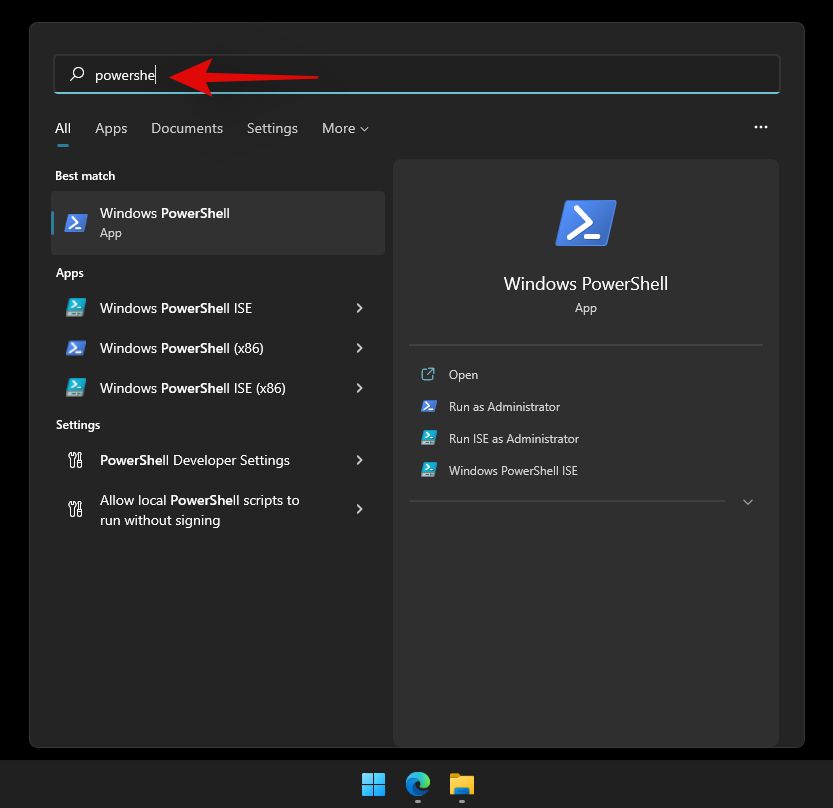
Ara feu clic a "Sí".
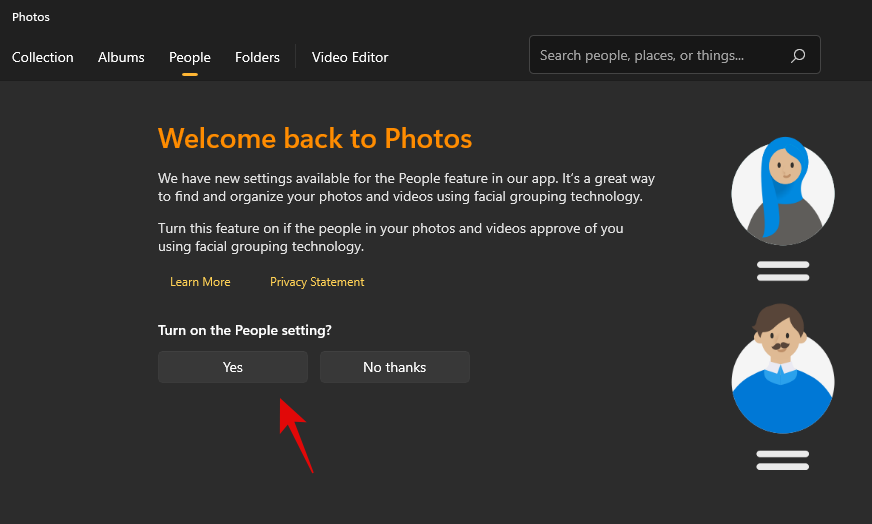
Les fotos ara escanejaran les teves fotos en grup en funció de les persones, tal com es mostra a continuació.

Un cop fet, se us demanarà que anomeu les persones que trobeu a les vostres imatges. Podeu fer clic a "Afegeix nom" i començar a etiquetar-los.

Tanmateix, si heu de concedir permís per utilitzar l'aplicació Contactes, feu clic a "Comença a etiquetar". Ara feu clic a "Obre la configuració de privadesa".
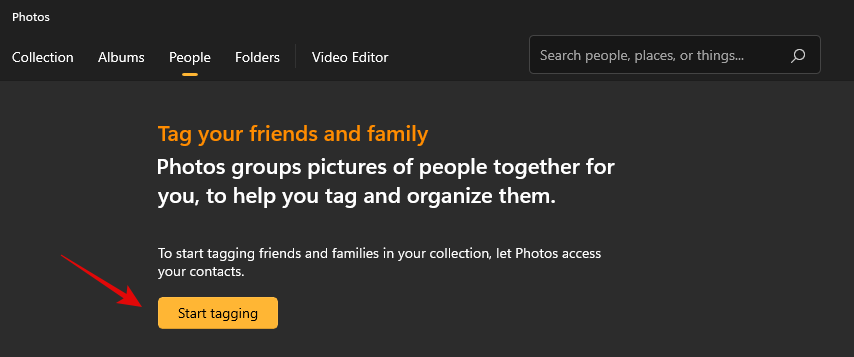
Activeu l'opció "Accés als contactes" a la part superior. Activeu també l'opció "Permet que les aplicacions accedeixin als vostres contactes" si està desactivada.
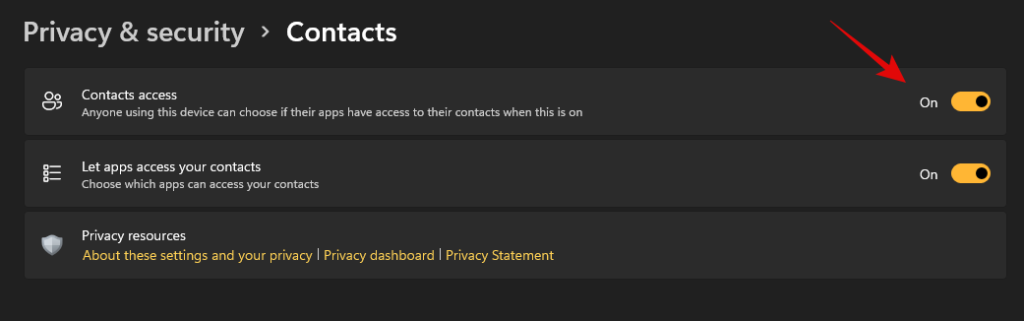
Tanqueu l'aplicació Fotos i reinicieu-la al vostre ordinador. Ara hauríeu de tenir Fotos agrupades en funció de les cares reconegudes. Podeu començar a anomenar cada grup fent clic a "Afegeix nom".

Tanmateix, si abans havíeu desactivat l'agrupació de fotos en funció dels contactes i voleu tornar-la a habilitar, podeu utilitzar la guia següent.
Relacionat: Com descomprimir fitxers a Windows 11
Obriu l'aplicació Fotos i feu clic a la icona del menú "3 punts" a l'extrem superior dret.
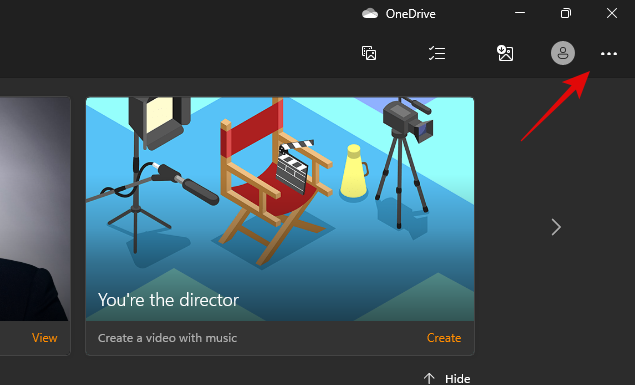
Feu clic a 'Configuració'.
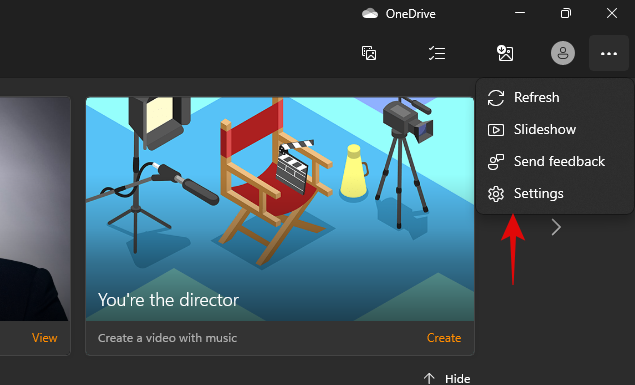
Desplaceu-vos cap avall i activeu el commutador per a "Persones".
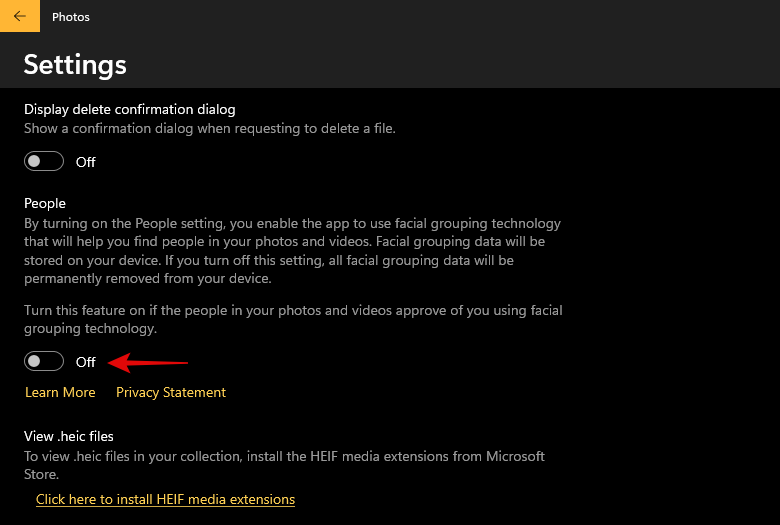
Torneu enrere amb la fletxa enrere a la cantonada superior esquerra.
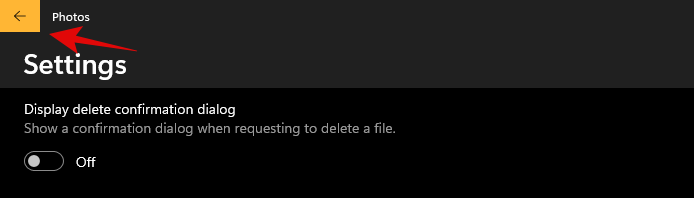
Canvieu a la pestanya "Persones" i Fotos ja haurien de començar a reconèixer cares a les vostres imatges. Podeu fer un seguiment del progrés del mateix, a la part superior
 .
.
Feu clic a "Afegeix nom" per anomenar un grup segons les vostres preferències.

I ja està! Ara haureu habilitat l'agrupació facial de fotos a l'aplicació Fotos del vostre ordinador.
Relacionat: Com esborrar fitxers temporals a Windows 11
És segur activar el reconeixement facial a l'aplicació Fotos?
Aquesta és una opció personal i Microsoft afirma que les vostres dades s'emmagatzemen localment a l'aplicació Fotos. Podeu trobar una política de privadesa per a la mateixa en aquest enllaç. Tanmateix, sembla que es poden compartir algunes dades anònimes, sobretot si formeu part del programa Insider, que requereix que tingueu activats els diagnòstics i els comentaris.
Tot i així, fins i tot en aquests casos, no es compartirà cap informació personal amb Microsoft. Pots suprimir fàcilment les teves dades de reconeixement facial desactivant aquesta funció des de la teva configuració a l'aplicació Fotos.
Com desactivar l'agrupació de fotos a Windows 11
Si ja no voleu que Windows 11 agrupi fotos al vostre ordinador, podeu deixar que l'aplicació de fotos ho faci. Consulteu l'enllaç següent.
► Com evitar que l'aplicació Fotos agrupi imatges a Windows 11
Esperem que hàgiu pogut activar fàcilment el reconeixement facial a l'aplicació Fotos per sincronitzar-vos amb els vostres contactes. Si teniu cap problema o teniu més preguntes per a nosaltres, no dubteu a posar-vos en contacte amb la secció de comentaris a continuació.
Relacionats:
Descobreix com obrir el Tauler de control a Windows 11 amb diverses opcions eficients.
Windows 11 s'ha llançat al públic i Microsoft ha llançat un nou assistent personalitzat per ajudar-vos a incorporar-vos. Windows 11 aporta nombrosos canvis, inclosa la possibilitat d'instal·lar...
Microsoft Teams és una de les eines de col·laboració àmpliament utilitzades amb més de 20 milions d'usuaris actius diaris. El servei ofereix funcions com ara missatgeria instantània, videoconferència i àudio, fitxers...
L'última iteració de Windows és tot el que els entusiastes de la tecnologia volien que fos. Des d'una millor compatibilitat d'aplicacions fins a una interfície d'usuari magnífica, hi ha molt per bavejar. Però hi ha una…
20 de febrer de 2021: Google ara ha bloquejat totes les extensions de Meet que van ajudar amb la visualització de la quadrícula, incloses les que s'esmenten a continuació. Aquestes extensions ja no funcionen i l'única alternativa sembla ser...
Windows 11 Insider Build s'ha deixat anar en estat salvatge i està cridant molt l'atenció tant dels admiradors com dels crítics. El nou disseny és generalment agradable a la vista, però hi ha alguns elements que...
Les reunions en línia eren un refugi per al progrés i l'aprenentatge, però aviat van ser bombardejades per usuaris anònims per interrompre el procés i fer bromes. Això es va anomenar "Zoombombing". Que…
La filtració de Windows 11 i l'Insider Dev Build han donat lloc a milions d'instal·lacions virtuals i natives del sistema operatiu en poc més d'una setmana. Si també heu passat a Windows 11, potser...
Microsoft ha llançat finalment la primera versió de Vista prèvia d'Insider per a Windows 11. Aconseguir-la és bastant senzill des de Windows 10. Només cal que inicieu la sessió amb el vostre compte de Microsoft a Windows Inside...
En l'àmbit de les reunions virtuals i les aplicacions de videoconferència, no es pot negar que Google Meet destaca definitivament. Aquesta aplicació de videotrucades en constant evolució no es frena pel que fa al que té...
Microsoft Teams us ofereix un munt de funcions per personalitzar els vostres xats. Fins i tot podeu amagar els xats d'algú si ja no esteu en contacte amb ells o ja no formen part del vostre equip. Segueix a…
Tot i que les notificacions són essencials en alguns casos, de vegades es converteixen en un element de distracció. Igual que el vostre telèfon, un ordinador també us pot distreure amb notificacions. És per això que Windows 11 inclou...
Google Meet està agafant força a mesura que segueix llançant actualitzacions per provar de competir amb les grans aplicacions de videoconferència del dia. Amb la seva darrera actualització, Google Meet ara pot contenir fins a 250 usos...
Windows 11 s'ha produït des de fa molt de temps i aquest sistema operatiu no està exempt de grans canvis. És natural sentir-se ofès pels canvis, però, en el fons, el sistema operatiu encara és fidel al seu...
Windows 11 ha recorregut un llarg camí des que es va anunciar i les versions beta semblen rebre cada dia més provadors. Windows es va traslladar a les aplicacions UWP per al seu sistema i la botiga de Windows de tornada...
Si teniu problemes de connectivitat, potser voldreu provar d'esborrar la memòria cau DNS. No et preocupis, fer-ho no requereix cap coneixement tècnic per part teva i és bastant fàcil...
El nou sistema operatiu de Microsoft, Windows 11, està aportant molts elements visuals nous als seus menús, carpetes i fins i tot aplicacions. I la Microsoft Store, que es troba al cor de l'Android-to-Windows...
Google Meet és el nou servei de videoconferència llançat per Google que ofereix un paquet d'ús totalment gratuït juntament amb funcions de primera línia, com ara l'encriptació d'extrem a extrem i...
Zoom és un gran client de reunions que us permet xatejar amb fins a 100 membres de manera gratuïta alhora que us permet afegir fons personalitzats, crear subgrups per als vostres participants i utilitzar anotacions durant mi...
Google Meet permet als usuaris dur a terme reunions de grup de fins a 250 participants en una sola trucada, però en un moment donat, el servei només permet veure 16 participants en visualitzar cadascun d'ells...
Aprendréu a veure i esborrar l
Troba "Aquest PC" de manera ràpida i senzilla a Windows 11 i Windows 10 amb aquesta guia completa. Inclou pas a pas les millors opcions.
Descobreix com obrir el Tauler de control a Windows 11 amb diverses opcions eficients.
Si utilitzeu Windows 10 i necessiteu que la bateria duri més, no trobareu la configuració predeterminada a favor vostre. Haureu de caminar una milla més. A continuació, es mostra com maximitzar la durada de la bateria a Windows 10.
Apreneu a fer que Microsoft Windows 11 buidi automàticament la paperera de reciclatge en un moment determinat.
El bloqueig dinàmic de Windows 11 us ajudarà a mantenir segur el vostre ordinador bloquejant-lo després de 30 segons. Aquests són els passos a seguir.
El mode de repòs a Windows 11 és una característica molt útil, aquí teniu com podeu activar-lo i desactivar-lo per a una millor experiència d'usuari.
Utilitzeu el dictat amb puntuació automàtica a Windows 11 per facilitar l'escriptura i estalviar temps en el procés.
Desactivar la cerca de Bing hauria de ser suficient per desfer-se de les cerques ràpides. Podeu fer-ho mitjançant l'Editor del registre de Windows 11s.
Manteniu el Gestor de tasques sempre a la part superior a Windows 11, de manera que sigui fàcil de trobar quan necessiteu llegir l'aplicació. Aquests són els passos a seguir.


























